Содержание
Установка и настройка CloudPanel на VPS
CloudPanel — это бесплатное программное обеспечение для настройки и управления сервером с навязчивым акцентом на простоту. Запускайте статические веб-сайты, PHP, Node.js, обратные прокси и приложения Python.
В статье Обзор ТОП 10 Панелей Управления Хостингом VPS я кратко рассказываю об известных мне хостинг панелях.
Плюсы и минусы CloudPanel
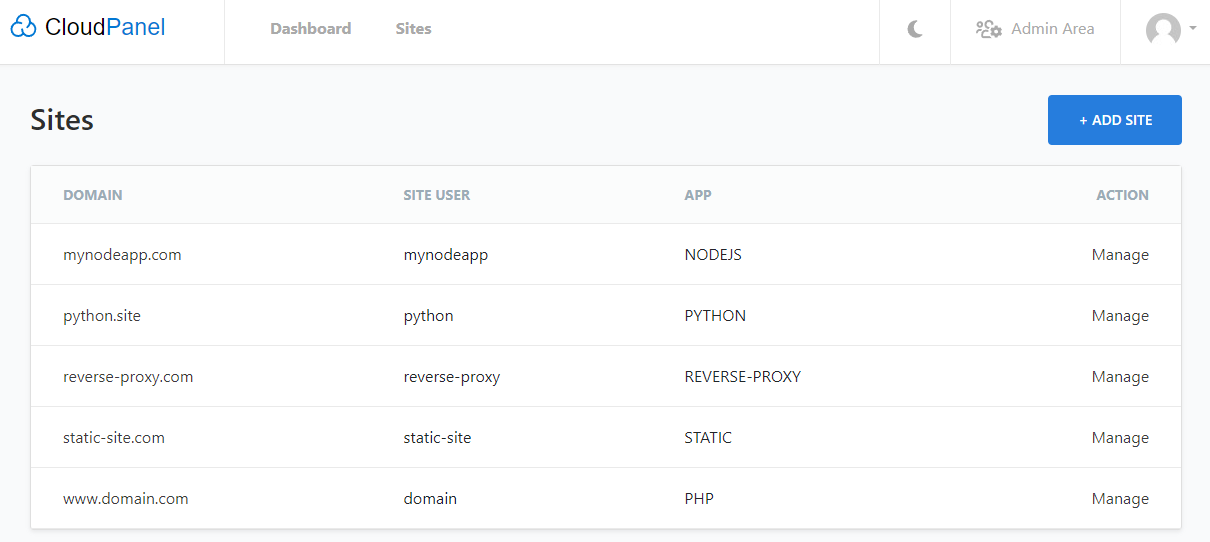 На сайте CloudPanel вы можете запустить живую демонстрацию панели и вам сразу будет понятно подходит она вам или нет.
На сайте CloudPanel вы можете запустить живую демонстрацию панели и вам сразу будет понятно подходит она вам или нет.
Плюсы:
- Каждый сайт изолирован от других. При создании сайта вам выдается SSH/SFTP доступ.
- Понятная и простая установка Wordpress, после окончании установки вы получаете текстовый файл с доступами для SFTP, MySQL и админке вашего сайта.
- Подготовленный шаблон reverse proxy (обратный прокси-сервер ). Обратный прокси на Nginx, это очень востребованный запрос у владельцев сайтов!
- Действительно из коробки можно запустить приложения на Python и Node.js.
- Удобное переключения языка интерфейса панели.
- Настройка Pagespeed Nginx интегрирована в веб-интерфейс панели.
- PhpMyadmin работает:) в отличии от постоянных глюков открытия в ISP 6 и Hestia.
Минусы:
- Нет почтового сервера. С другой стороны панель явно будет меньше использовать ресурсов, а для почты нужно использовать почтовый хостинг.
- Алиас на домен можно добавить только вручную, через редактор Vhost Editor.
Выбор VPS для CloudPanel
Мой выбор в сфере VPS-хостинга пал на PQ Hosting, Aeza (AÉZA). Приятно, что эти провайдеры ценят своих клиентов и сохраняют выгодные условия даже при изменении базовых тарифов. Они предлагают широкий выбор конфигураций, что позволяет подобрать оптимальный вариант под любые нужды. Кроме того, у них часто проводятся акции и действуют специальные предложения для постоянных клиентов, что позволяет значительно сэкономить на аренде сервера. У них отличная техническая поддержка, которая всегда готова помочь с любыми вопросами.
Операционные системы, которые использовались для написание этого обзора установки CloudPanel: Ubuntu 22.04.4 LTS.
Как установить CloudPanel
Перед запуском установщика CloudPanel необходимо обновить систему и установить необходимые пакеты.
apt update && apt -y upgrade && apt -y install curl wget sudo
Далее рекомендую использовать скрипты копируя их из официального руководства. В руководстве идет разбивка по ОС с выбором предпочитаемой базы данных, как показано на скриншоте:
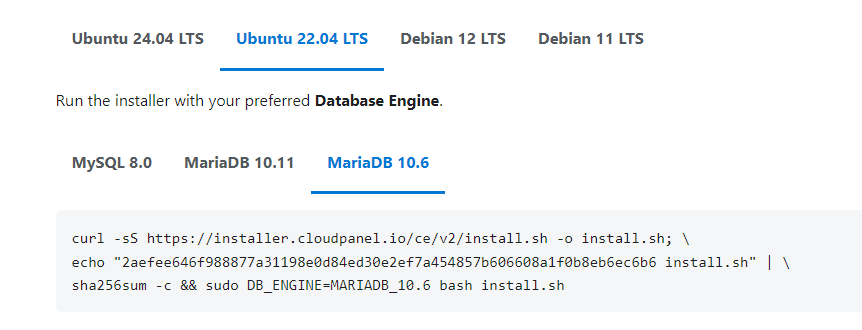
Я выбрал Ubuntu 22 и MariaDB 10.6 потому что Ubuntu 24 еще сыровата на этот момент, а версию MariaDB 10.6 потому что большинство моих сайтов на этой версии и мне совершенно не хочется экспериментировать с SQL дампами моих сайтов. Моя итоговая команда для запуска установщика CloudPanel:
curl -sS https://installer.cloudpanel.io/ce/v2/install.sh -o install.sh; \ echo "2aefee646f988877a31198e0d84ed30e2ef7a454857b606608a1f0b8eb6ec6b6 install.sh" | \ sha256sum -c && sudo DB_ENGINE=MARIADB_10.6 bash install.sh
После того как панель установилась, вы увидите сообщение и ссылку на вход.
В целях безопасности как можно быстрее войдите в CloudPanel, чтобы создать пользователя-администратора. Существует небольшое временное окно, в течение которого боты могут создать пользователя. Если возможно, откройте порт 8443 только для вашего IP через брандмауэр.
Первоначальная настройка
Сразу переходите по ссылке, создайте администратора CloudPanel, указать ему логин, пароль, почту, имя, фамилию и часовой пояс. Принимаем условия и нажимаем на «Создать Пользователя». Внизу страницы вы можете поменять язык, например на русский.
Дальнейшая работа с панелью интуитивно понятна, нажимаем кнопку "ADD SITE" и выбираем что нам нужно сайт на Wordpress, обратный прокси или что-то другое. Удачи!
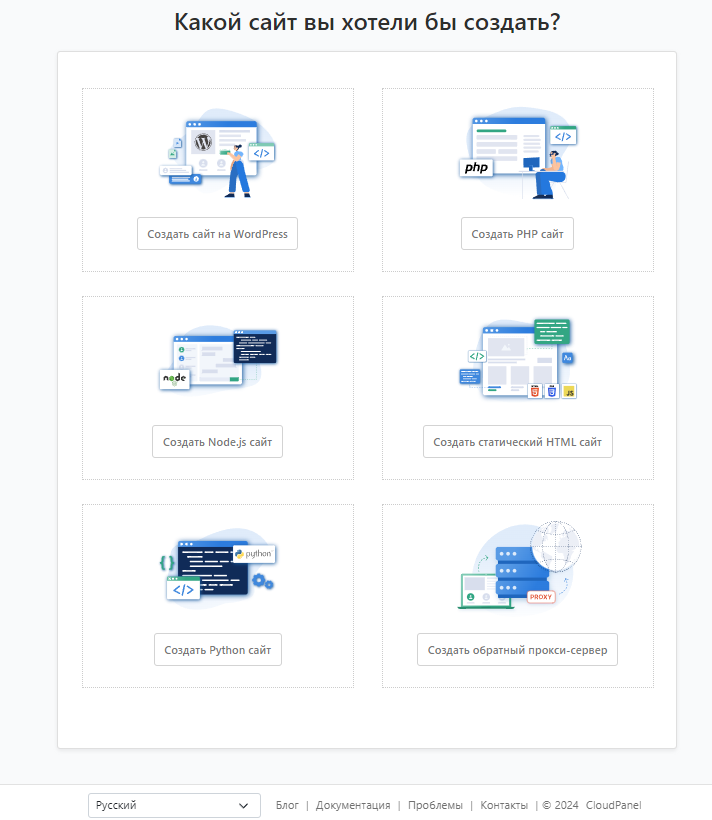
Как добавить алиас (domain alias) на домен в панели CloudPanel
Формы для добавления алиаса домена в CloudPanel не существует. Но вы можете сделать это, добавив дополнительные домены в ваш vhost. CloudPanel дает вам полный контроль над вашей конфигурацией nginx, а не скрывает ее от вас и только выставляет некоторые опции с помощью форм.
Псевдонимы вашего домена можно добавить в vhost, расширив значение server_name. Не забудьте, что вам нужно получить SSL сертификат, который включает все домены, обслуживаемые сайтом.
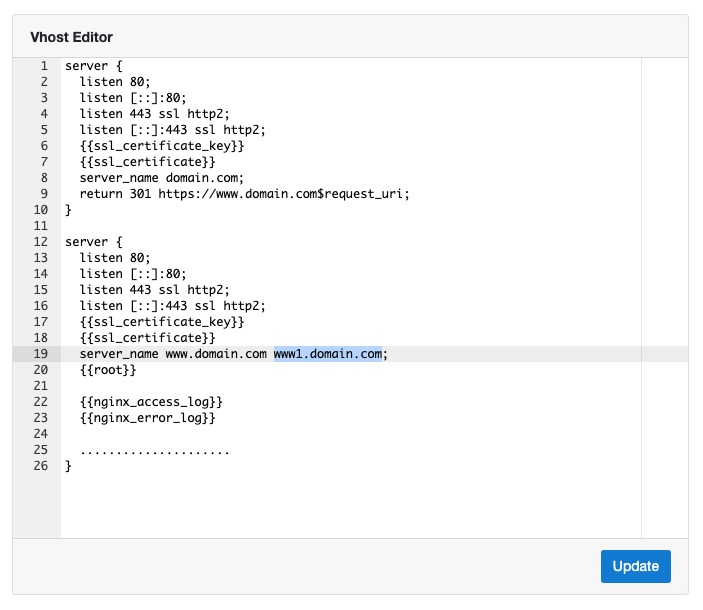
Как обновлять CloudPanel
CloudPanel поставляется как Debian Paket (deb), что позволяет удобно обновлять CloudPanel и все зависимости. Нужно просто запустить утилиту, войдя в систему через SSH как пользователь root:
clp-update
Эта утилита обновит не только пакеты CloudPanel, но также и пакеты операционной системы по аналогии с утилитой apt. После успешного обновления, вы получаете такую информацию:
